
Reproduzir uma apresentação num ecrã separado no Keynote para iCloud
Pode ligar um ecrã separado ao computador e reproduzir aí a apresentação em ecrã completo (para os espectadores), enquanto vê e controla a apresentação com o ecrã do apresentador no ecrã do computador.
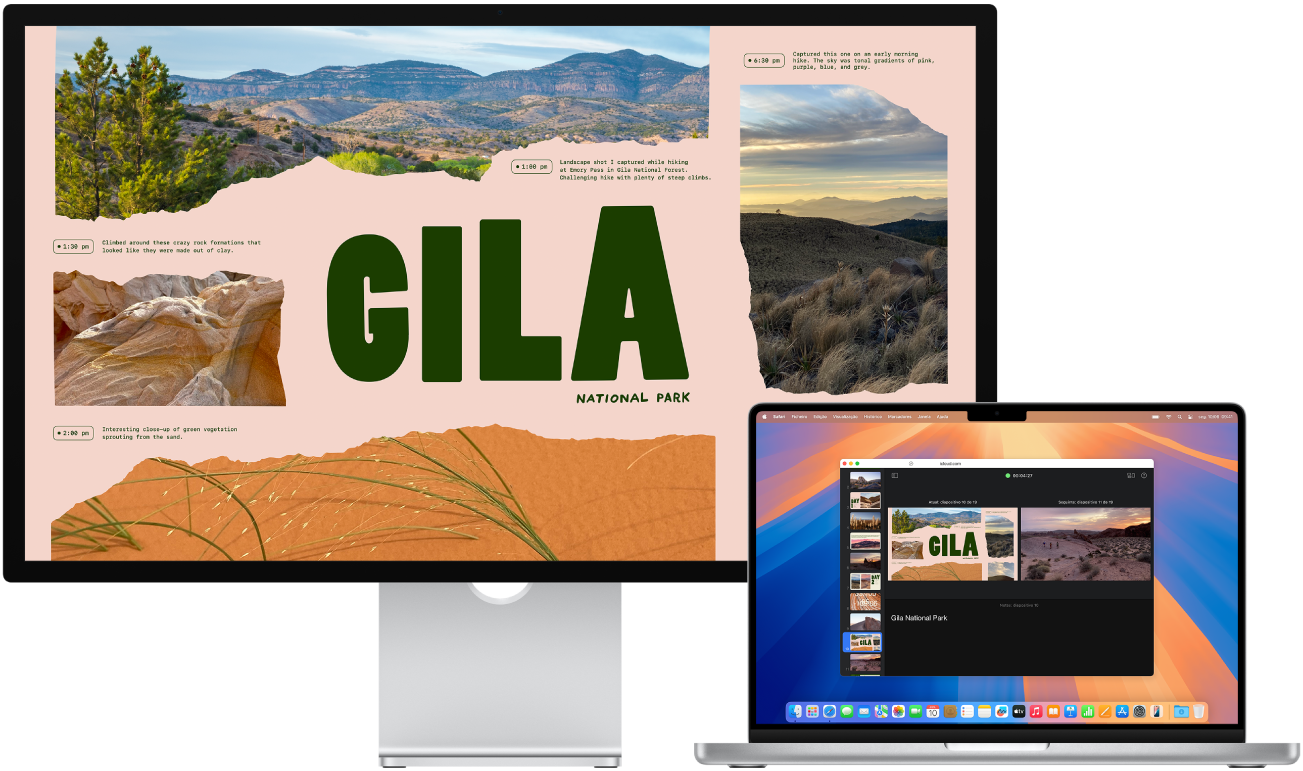
Ligue um monitor externo ao computador Mac ou a um dispositivo com Windows.
Consulte a documentação fornecida com o monitor para determinar de que cabos ou adaptadores poderá necessitar.
Para impedir que os espectadores vejam a janela do ecrã do apresentador no ecrã ligado, desative a projeção. Proceda de uma das seguintes formas:
Num Mac: selecione o menu Apple > Definições do Sistema, clique em “Monitores”, clique em “Organização” e, depois, certifique-se de que as miniaturas não estão empilhadas umas nas outras. Caso contrário, mantenha premida a tecla Opção enquanto arrasta o ecrã na extremidade superior para um dos lados.
Num dispositivo com Windows: clique com o botão direito na secretária, selecione “Resolução de ecrã”, clique no menu “Vários ecrãs” e, em seguida, selecione “Expandir ambiente de trabalho para este ecrã”.
No navegador de diapositivos do Keynote para iCloud, selecione o diapositivo com o qual pretende começar.
Clique no botão "Reproduzir”
 na barra de ferramentas.
na barra de ferramentas.O diaporama é automaticamente apresentado na janela do Keynote para iCloud.
Mova o cursor sobre o centro da parte inferior do diaporama e quando os controlos ficarem visíveis, clique no botão "Abrir ecrã do apresentador”
 .
.
O ecrã do apresentador aparece numa janela separada e, por predefinição, mostra-lhe as informações e os controlos apresentados abaixo.

Arraste a janela do diaporama para um ecrã ligado e, depois, mova o cursor sobre o centro da parte inferior do diaporama e quando os controlos ficarem visíveis, clique no botão "Ecrã completo”
 .
.Para iniciar a apresentação, prima a barra de espaço ou a tecla de seta para a direita.
É iniciado o temporizador na parte superior do ecrã do apresentador e uma luz verde ou vermelha indica o estado do diaporama. Uma luz vermelha indica que uma transição ou animação está a ser reproduzida; a luz fica verde quando terminar.
Se tiver adicionado notas do apresentador aos diapositivos, pode consultá-las no ecrã do apresentador no ecrã do computador enquanto o diaporama é reproduzido no ecrã ligado. Encontrará mais informação em Usar o ecrã do apresentador.
Proceda de qualquer uma das seguintes formas:
Ir para o diapositivo ou composição seguinte: prima a barra de espaço ou a tecla de seta para a direita.
Ir para o diapositivo ou composição anterior: prima a tecla de seta para a esquerda.
Ir para um diapositivo diferente: num ecrã do apresentador, clique num diapositivo no navegador de diapositivos.
Ir para um número de diapositivo específico: prima qualquer tecla numérica e, em seguida, prima Return.
Ver uma lista completa dos atalhos de navegação: prima ? no teclado. Também pode clicar no botão "Atalhos da apresentação”
 no canto superior direito do ecrã do apresentador.
no canto superior direito do ecrã do apresentador.
Para parar a reprodução da apresentação, prima a tecla Esc (Escape) no teclado.
Também pode reproduzir a apresentação através da internet com o FaceTime ou uma aplicação de videoconferência, para que todas as pessoas a quem der acesso possam vê-la em simultâneo, nos respetivos dispositivos, onde quer que estejam.